Win10怎么将谷歌浏览器设为默认浏览器
1、首先我们提前安装后谷歌浏览器,然后在WIN10系统中,点击开始菜单,在菜单中找到设置,然后点击进入电脑设置面板中。

3、进入后,我们在系统菜单里找到“默认应用”子菜单,然后点击默认应用菜单,打开其设置选项。

5、如果,之前我们有设置其他浏览器为默认浏览器的话,系统会提示我们是否切换谷歌浏览器为默认浏览器,我们选择确定切换即可。重置后,系统就会提示已重置默认应用。
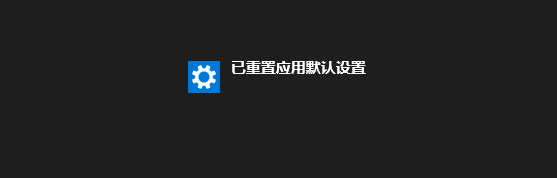
7、进入到设置默认程序后,我们在左侧程序里找到我们安装的谷歌浏览器,然后选中谷歌浏览器,接着在右侧选择此程序的默认值。
